
Saturs
- Kāpēc Chromebook datorā pārslēgties uz Beta Mode vai Dev Mode?
- Kā pārslēgties uz Beta Mode vai Dev Mode
- Kā atgriezties stabilā režīmā ChromeOS
Uzlabotie Chromebook datoru lietotāji varētu vēlēties, lai viņu pieredze tiktu sasniegta augstākā līmenī. Viņi var izmēģināt sarežģītāku iestatīšanu, izmantojot uzlabotos operētājsistēmas režīmus: Beta Mode vai Dev Mode - īsi attīstītāja režīmam. Mēs parādīsim, kā pārslēgt Chromebook datoru uz Beta Mode vai Dev Mode un atgriezties pie Stabila režīma.

Chromebook dators piedāvā vienkāršību, ka lielākā daļa mobilo klēpjdatoru platformu nesakrīt. Tas ir gandrīz imūns pret vīrusiem un nozīmīgu ļaunprātīgu programmatūru. Tas ir tik vienkārši, kā izmantot pārlūkprogrammu. ChromeOS saskaras ar sarežģījumiem, bet atšķirībā no Windows, MacOS vai Linux, ja lietotājs saskaras ar katastrofālu neveiksmi, viņi var vienkārši Powerwash savu Chromebook datoru mazāk nekā piecpadsmit līdz trīsdesmit minūtēm, un tas ir atpakaļ uz augšu un darbojas tāpat kā iepriekš, izmantojot visas savas lietotnes un iestatījumus. Vienkāršā Powerwash iegūst nedaudz sarežģītāku Chromebook datoriem ar tiem instalētām Android lietotnēm. Pēc vienkāršas atjaunošanas procesa pabeigšanas ir nepieciešams vairāk laika, lai instalētu Android lietotnes, kuras lietotājs ir instalējis pirms Powerwash.
Kāpēc Chromebook datorā pārslēgties uz Beta Mode vai Dev Mode?
Lietotāji parasti pārslēdz Chromebook datoru uz Beta vai Dev režīmu, jo viņi vēlas izmantot iespējas, ko Google plāno pievienot nākamajai ChromeOS versijai. Šīs funkcijas parasti nav pietiekami gatavas vai stabilas ChromeOS stabilajam režīmam. Piemēram, Google Play veikals darbojas tikai dažos Chromebook datoros stabilā režīmā, bet darbojas vēl vairāk, ja tie darbojas Beta režīmā vai Dev režīmā. Arī jaunais iestatījumu ekrāns izskatās tīrāks un labāk organizēts jaunākos ChromeOS veidojumos, bet tiek parādīts tikai Beta vai Dev režīmā.
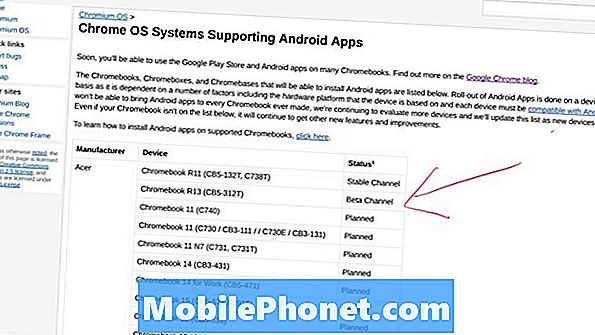
Ja vēlaties lietot Android lietojumprogrammas, bet ChromeOS plauktā neredzat Play veikala logotipu, tad jūs varat saņemt veikalu, ja pārslēdzaties uz Beta vai Dev režīmu. Dodieties uz atbalstīto sistēmu Chromium sarakstu, lai uzzinātu, vai jūsu modelis atbalsta veikalu un kurā ChromeOS režīmā. Skatiet iepriekšējo attēlu. Ievērojiet ražotāja nosaukumu pirmajā slejā un modeļa nosaukumu otrajā. Pēc tam skatiet, vai datoram ir Play veikals un vai tas darbojas stabilā, beta vai Dev režīmā.
Atcerieties, ka pārslēgšanās uz Beta vai Dev režīmu padarīs jūsu Chromebook datoru mazāk stabilu. Ja stabils ir uzticamākais no trim režīmiem, Dev režīms ir vismazākais un Beta režīms atrodas starp tiem uz stabilitātes spektra. Neieslēdzieties, ja vien neesat gatavs uz dažiem traucējumiem, iesaldēšanu un lietotnēm, kas bez brīdinājuma tiek izslēgtas. Jūs varat zaudēt darbu, un tas var tikt nomākts. Es nedomāju, ka lietoju Dev režīmā Samsung Chromebook Plus. Par laimi, ja rodas kāda problēma, varat atgriezties pie stabila režīma, ievērojot tālāk norādītās darbības.
Kā pārslēgties uz Beta Mode vai Dev Mode
Pirms doties tālāk, dublējiet visus datus, kas ir saglabāti jūsu Chromebook datorā. Ja Chromebook datorā ir SD kartes vai mikro-SD karšu lasītājs, tad kopējiet failus tajā, izmantojot lietotni Faili. Varat arī augšupielādēt tos savā Google diskā.
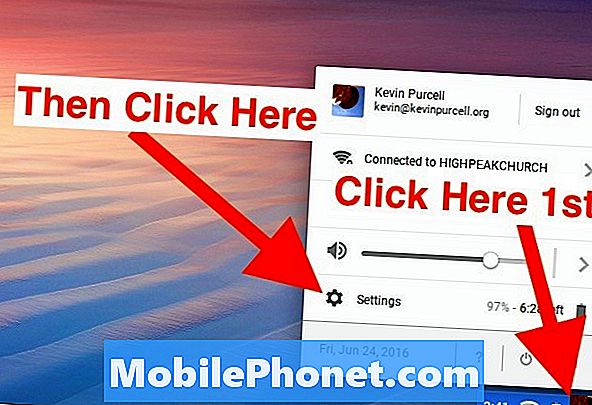
Noklikšķiniet uz ikonas Profils un pēc tam uz ikonas Iestatījumi.
Atveriet iestatījumus Chromebook datorā. Veiciet to, noklikšķinot uz lietotāja ikonas apakšējā labajā stūrī un pēc tam atlasiet ikonas Iestatījumi. Tas izskatās kā pārnesumu ikona un uznirstošajā lodziņā atrodas virs datuma.
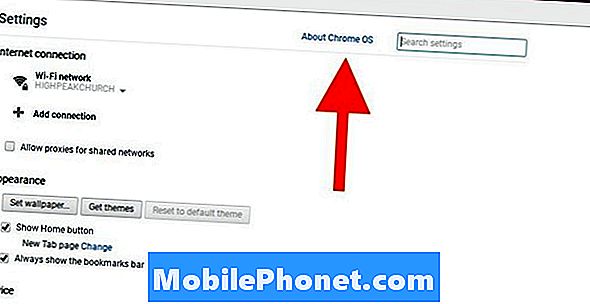
Noklikšķiniet uz Par Chrome OS Saite iestatījumu ekrāna augšdaļā.
Tagad noklikšķiniet uz Par Chrome OS saikne iestatījumu ekrāna augšējā centrā.
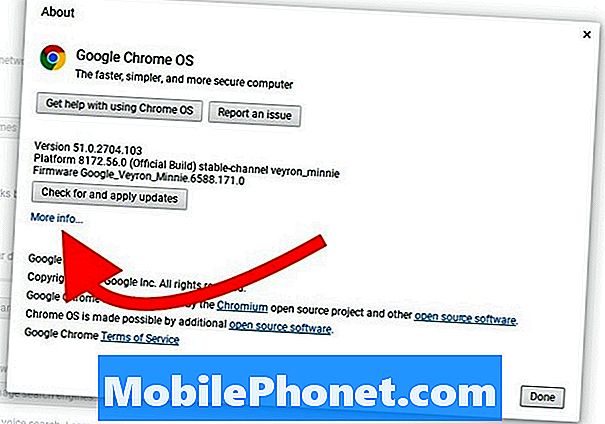
Klikšķiniet uz Vairāk informācijas… zem Pārbaudiet un lietojiet atjauninājumus poga.
Noklikšķiniet uz Vairāk informācijas… saite zem Pārbaudiet un lietojiet atjauninājumus poga. Tagad jūs redzēsiet a Mainīt kanālu pogas nākamā ekrāna centrā. Noklikšķiniet uz tā.
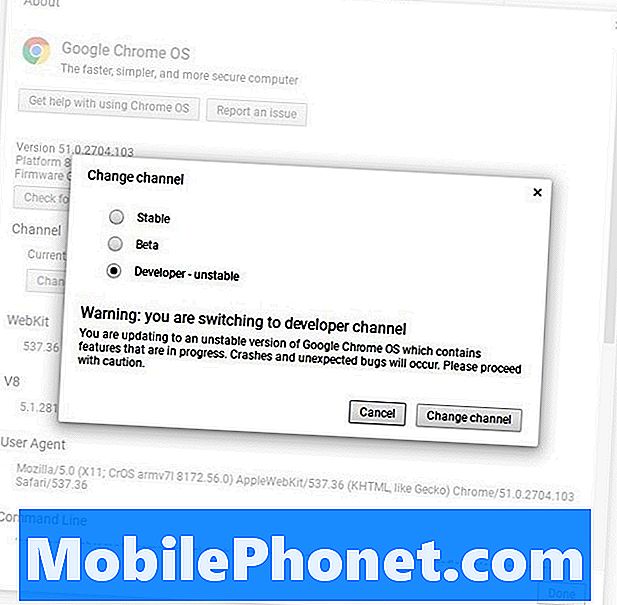
Izvēlieties režīmu, kuru vēlaties, un noklikšķiniet uz Mainīt kanālu poga.
Izvēlieties režīmu, kuru vēlaties, un noklikšķiniet uz Mainīt kanālu poga. Atcerieties, ka izstrādātājs - ir visstabilākais no trim variantiem.
Kad esat izvēlējies režīmu un noklikšķiniet uz pogas Mainīt kanālu, Chromebook dators piedāvās restartēt. Chromebook dators restartējas un lūgs pierakstīties, lai instalētu kritisko atjauninājumu. Pierakstieties un pēc tam dialoglodziņā, kas tiek parādīts pēc atkārtotas palaišanas, izvēlieties Atjaunināt. Chromebook dators instalēs atjauninājumu un pēc tam atkal restartēs, dzēsīs disku un instalēs jauno ChromeOS versiju.
Kā atgriezties stabilā režīmā ChromeOS
Ko darīt, ja neesat apmierināts ar Dev Mode vai Beta Mode? Jūs varat viegli mainīt kanālu un atgriezties pie Stabila.
Pēc tam, kad ChromeOS 59 vai 60 versijā ir atjaunināts Beta vai Dev režīms, iestatījumu ekrāni izskatīsies ļoti atšķirīgi. Izpildiet šos norādījumus, lai mainītu kanālus jaunākajā ChromeOS versijas iestatījumos.
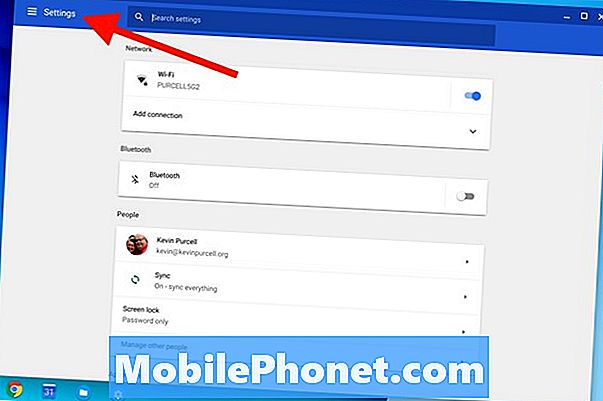
Klikšķiniet uz Iestatījumi augšējā kreisajā stūrī.
Tādā pašā veidā jūs joprojām atverat iestatījumus. Noklikšķiniet uz sava profila ikonas un izvēlieties ikonu Iestatījumi, kas izskatās kā rīks virs datuma. Tiks atvērta jauna kaste. Klikšķiniet uz Iestatījumi lodziņa kreisajā augšējā stūrī.
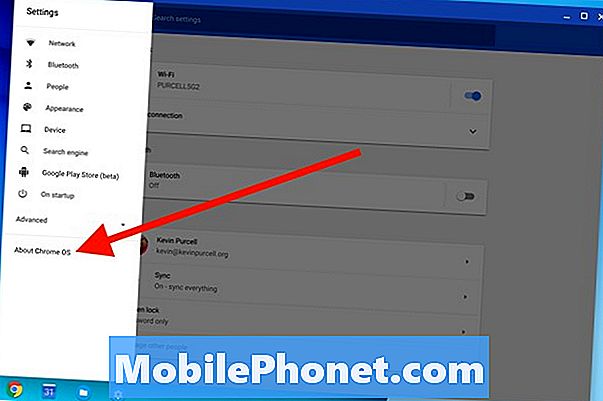
Izvēlieties Par Chrome OS saraksta apakšdaļā pa kreisi.
Tagad noklikšķiniet uz Par Chrome OS saraksta apakšdaļā, kas iziet no dialoglodziņa Iestatījumu kreisās malas. Tas aizvedīs uz jaunu ekrānu. Atrodi Detalizēta informācija par būvniecību postenis jaunajā ekrānā lodziņa centrā. Noklikšķiniet uz tā un pēc tam noklikšķiniet uz CHANNEL IZMAIŅAS pogu aptuveni trešdaļu no ceļa uz leju pa labi (skat. zemāk).
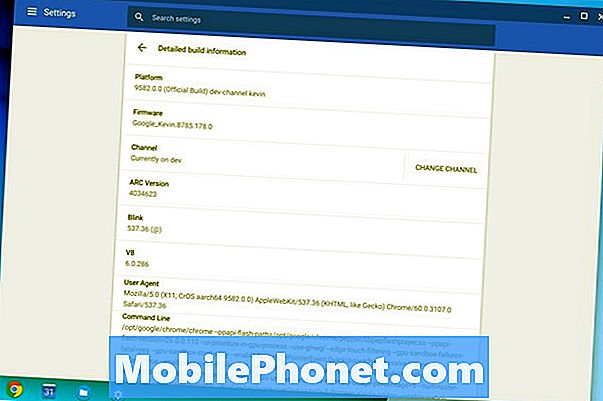
Klikšķiniet uz CHANNEL IZMAIŅAS saraksta labajā pusē blakus saraksta kanālam.
Ar trim opcijām tiek parādīts jauns lodziņš. Lai atgrieztos Stabils, izvēlieties to sarakstā un izvēlieties CHANNEL UN POWERWASH maiņa.
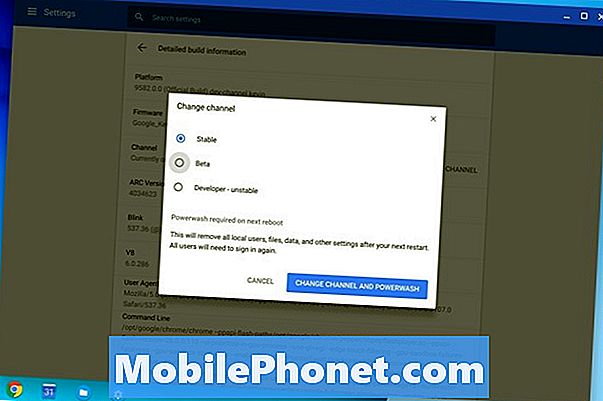
Izvēlieties savu režīmu un pēc tam noklikšķiniet uz zilās pogas.
Varbūt vēlaties izmēģināt Beta režīmu, ja izmantojat Dev režīmu un tas ir pārāk nestabils. Beta režīms neradīs tik daudz problēmu tik daudziem lietotājiem kā Dev režīms. Tomēr, lai iegūtu uzticamu pieredzi ar vismazākiem avārijiem, izvēlieties Stable un pēc tam noklikšķiniet uz pogas.
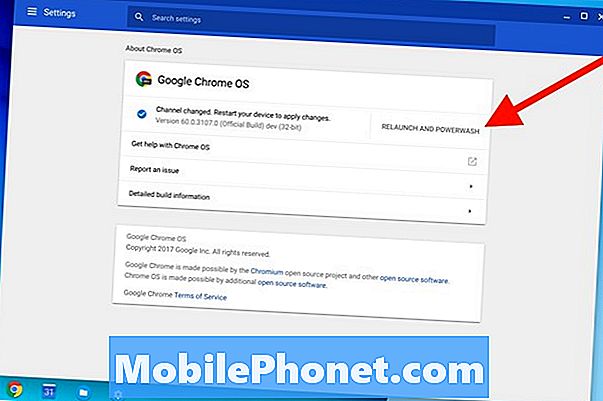
Iespējams, Chromebook dators neko nedara, bet lejupielādē ChromeOS stabilu versiju. Dodiet tai laiku. Kad tas ir pabeigts, noklikšķiniet uz pogas, kas saka RELAUNCH UN POWERWASH. Chromebook dators tiek restartēts un rāda ekrānu, kurā norādīts, ka tas ir Powerwashing dators. Tas izdzēš sistēmu un restartējas rūpnīcas stāvoklī, it kā jūs tikko atvērtu un ieslēgtu to pirmo reizi. Dodieties cauri tipiskam Chromebook datora iestatīšanas procesam un esat gatavs atkal.


